Gestionar archivos almacenados
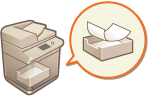 | Puede utilizar la IU remota para imprimir, enviar o eliminar archivos almacenados en el Buzón de correo, o faxes e I-faxes que se han almacenado temporalmente en el Buzón de fax/I-fax. |
Gestionar archivos almacenados en un buzón de correo
Puede imprimir o enviar documentos almacenados en un Buzón de correo. También puede editar documentos almacenados eliminando páginas concretas.
1
Inicie la IU remota.Inicio de la IU remota
2
Haga clic en [Archivos recibidos/guardados] en la página del portal. Pantalla de la IU remota
3
En la página [Buzón], haga clic en el número del Buzón de correo deseado.
Si aparece la página para introducir un PIN, introduzca el PIN y haga clic en [Bien].
También puede especificar un Buzón de correo introduciendo su número en [Número de buzón (00-99)] y haciendo clic en [Abrir...].
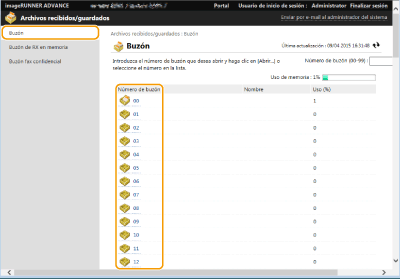
4
Especifique el archivo para gestionar y realizar la operación deseada.
Puede hacer clic en el icono [Tipo] o el nombre de archivo para ver los detalles del archivo.
Puede hacer clic en [Imprimir lista] para imprimir una lista de los archivos del Buzón de correo.
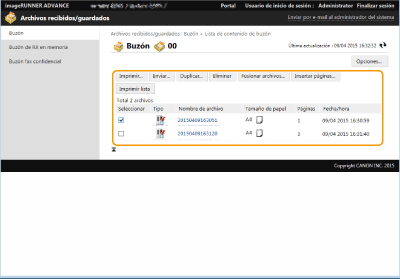
 Imprimir un archivo
Imprimir un archivo
1 | Seleccione la casilla de verificación del archivo que desee imprimir y haga clic en [Imprimir...]. Puede seleccionar varios archivos. |
2 | Haga clic en [Iniciar impresión]. Puede hacer clic en [Poner en primer lugar], [Subir], [Bajar] o [Poner en último lugar] para cambiar el orden en que se imprimen los archivos. Puede hacer clic en [Cambiar opciones de impresión...] para cambiar las opciones de impresión. Si selecciona la casilla de verificación para [Eliminar archivo tras imprimir], los archivos se eliminan automáticamente después de imprimirse. |
 Enviar un archivo
Enviar un archivo
1 | Seleccione la casilla de verificación del archivo que desee enviar y haga clic en [Enviar...]. Puede seleccionar varios archivos. |
2 | Haga clic en [Seleccione destino...], seleccione el destino y haga clic en [Bien]. Puede hacer clic en [Poner en primer lugar], [Subir], [Bajar] o [Poner en último lugar] para cambiar el orden en que se envían los archivos. Pude hacer clic en [Opciones...] en [Establecer detalles] para cambiar las opciones de envío. También puede cambiar las opciones detalladas del archivo en [Opciones de archivo]. (Para obtener más información sobre las opciones, consulte Lectura. Sin embargo, tenga en cuenta que algunas opciones no pueden configurarse en este procedimiento.) Si selecciona la casilla de verificación para [Eliminar archivo tras enviar], los archivos se eliminan automáticamente después de enviarse. |
3 | Haga clic en [Bien]. |
 Combinar múltiples archivos en uno
Combinar múltiples archivos en uno
1 | Seleccione la casilla de verificación para todos los archivos que desee combinar. |
2 | Haga clic en [Fusionar archivos...] e introduzca un nombre de archivo en [Nombre de archivo]. Puede hacer clic en [Poner en primer lugar], [Subir], [Bajar] o [Poner en último lugar] para cambiar el orden en que se combinan los archivos. |
3 | Haga clic en [Inicio]. |
 Insertar un archivo en otro
Insertar un archivo en otro
1 | Seleccione la casilla de verificación del archivo en que desee insertar el segundo archivo y haga clic en [Insertar páginas...]. |
2 | Seleccione el archivo para insertar y haga clic en [Siguiente]. |
3 | Introduzca el nuevo nombre de archivo en [Nombre de archivo tras inserción] y especifique la ubicación de inserción (página) en [Seleccionar Ubicación de inserción]. El archivo se inserta antes de la página especificada en [Seleccionar Ubicación de inserción]. |
4 | Haga clic en [Insertar]. |
 Duplicar un archivo en otro Buzón de correo
Duplicar un archivo en otro Buzón de correo
1 | Seleccione la casilla de verificación del archivo que desee duplicar y haga clic en [Duplicar...]. |
2 | Seleccione el número del Buzón de correo de destino en [Buzón de destino] y haga clic en [Inicio]. |
 Cambiar un nombre de archivo
Cambiar un nombre de archivo
1 | Haga clic en el icono [Tipo] o en el nombre de archivo. |
2 | Haga clic en [Cambiar nombre de archivo...], introduzca el nuevo nombre en [Nombre de archivo] y haga clic en [Bien]. |
 Eliminar páginas de un archivo
Eliminar páginas de un archivo
1 | Haga clic en el icono [Tipo] o en el nombre de archivo. |
2 | Seleccione la casilla de verificación de las páginas que desee eliminar y haga clic en [Eliminar páginas]  [Bien]. [Bien].También puede hacer clic en [Eliminar páginas consecutivas...] y especificar un intervalo de páginas para eliminar. |
 Eliminar un archivo
Eliminar un archivo
1 | Seleccione la casilla de verificación del archivo que desee eliminar. |
2 | Haga clic en [Eliminar]  [Bien]. [Bien]. |
 |
Para cambiar las opciones de un Buzón de correoPuede hacer clic en [Opciones...] en la pantalla que aparece en el paso 4 para cambiar el nombre y el PIN del Buzón de correo seleccionado. Especificar las opciones del Buzón de correo |
Gestionar documentos almacenados temporalmente en el Buzón RX de memoria
Puede imprimir o reenviar faxes e I-faxes que estén almacenados temporalmente en el Buzón RX de memoria utilizando el Bloqueo de memoria.
1
Inicie la IU remota.Inicio de la IU remota
2
Haga clic en [Archivos recibidos/guardados] en la página del portal. Pantalla de la IU remota
3
Seleccione [Buzón de RX en memoria] y haga clic en [Buzón de RX en memoria].
Si aparece la página para introducir un PIN, introduzca el PIN y haga clic en [Bien].
4
Seleccione el documento y lleve a cabo la operación deseada.
Haga clic en el icono [Tipo] para ver información detallada sobre el documento.
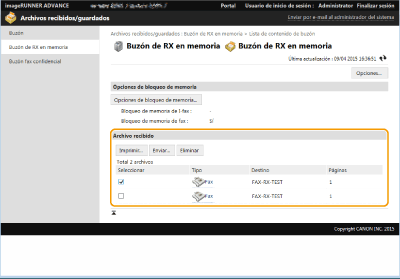
 Imprimir un documento
Imprimir un documento
1 | Seleccione la casilla de verificación del documento que desee imprimir y haga clic en [Imprimir...]. Puede seleccionar varios documentos. |
2 | Haga clic en [Iniciar impresión]. Los documentos se eliminan automáticamente después de imprimirse. |
 Reenviar un documento
Reenviar un documento
1 | Seleccione la casilla de verificación del documento que desee reenviar y haga clic en [Enviar...]. Puede seleccionar varios documentos. |
2 | Haga clic en [Seleccione destino], seleccione el destino y haga clic en [Bien]. Puede hacer clic en [Poner en primer lugar], [Subir], [Bajar] o [Poner en último lugar] para cambiar el orden en que se reenvían los archivos. Pude hacer clic en [Opciones...] en [Establecer detalles] para cambiar las opciones de envío. También puede cambiar las opciones detalladas del archivo en [Opciones de archivo]. (Para obtener más información sobre las opciones, consulte Lectura. Sin embargo, tenga en cuenta que algunas opciones no pueden configurarse en este procedimiento.) Si selecciona la casilla de verificación para [Eliminar archivo tras enviar], los documentos se eliminan automáticamente después de reenviarse. |
3 | Haga clic en [Bien]. |
 Eliminar un archivo
Eliminar un archivo
1 | Seleccione la casilla de verificación del archivo que desee eliminar. |
2 | Haga clic en [Eliminar]  [Bien]. [Bien]. |
 |
Para consultar I-faxes que se han dividido al recibirseHaga clic en [Buzón de RX de datos divididos] en la pantalla que aparece en el paso 3 para ver una lista de I-faxes que se han dividido al recibirse. Recepción de I-Faxes Para configurar un PIN para el Buzón RX de memoriaPuede cambiar el PIN del Buzón RX de memoria haciendo clic en [Opciones...] en la pantalla que aparece en el paso 4 y añadiendo una marca de verificación a [Establecer PIN]. Para configurar las opciones del Bloqueo de memoriaPuede configurar si desea recibir faxes e I-faxes en el Buzón RX de memoria haciendo clic en [Opciones de bloqueo de memoria...] en la pantalla que aparece en el paso 4. |
Gestionar documentos almacenados temporalmente en el Buzón de fax confidencial
Puede imprimir o eliminar faxes e I-faxes que estén almacenados temporalmente en el Buzón de fax confidencial.
1
Inicie la IU remota.Inicio de la IU remota
2
Haga clic en [Archivos recibidos/guardados] en la página del portal. Pantalla de la IU remota
3
Seleccione [Buzón fax confidencial] y haga clic en el número del Buzón de fax confidencial deseado.
Si aparece la página para introducir un PIN, introduzca el PIN y haga clic en [Bien].
También puede especificar un Buzón de fax confidencial introduciendo su número en [Número de buzón (00-49)] y haciendo clic en [Abrir...].
4
Seleccione el documento y lleve a cabo la operación deseada.
Haga clic en el icono [Tipo] para ver información detallada sobre el documento.
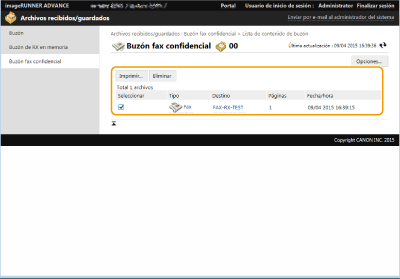
 Imprimir un documento
Imprimir un documento
1 | Seleccione la casilla de verificación del documento que desee imprimir y haga clic en [Imprimir...]. Puede seleccionar varios documentos. |
2 | Haga clic en [Iniciar impresión]. Si selecciona la casilla de verificación para [Eliminar archivo tras imprimir], los documentos se eliminan automáticamente después de imprimirse. |
 Eliminar un archivo
Eliminar un archivo
1 | Seleccione la casilla de verificación del archivo que desee eliminar. |
2 | Haga clic en [Eliminar]  [Bien]. [Bien]. |
 |
Para cambiar las opciones de un Buzón de fax confidencialPuede cambiar el nombre y el PIN del Buzón de fax confidencial seleccionado haciendo clic en [Opciones...] en la pantalla que aparece en el paso 4. |